AppleのiOSショートカットアプリの18のベストショートカット
ショートカット (以前はワークフローと呼ばれていました)は、 iOS 複雑なタスクを実行するデバイス。 それらはカスタムメイドまたはプレメイドであり、デバイスの多くの領域を利用できます。 アプリがサポートする各機能は、特定のタスクを実行するアクションであり、複数のアクションを1つのタスクに組み合わせることができます。 ショートカットアプリは、いくつかの舞台裏のジョブを実行して複雑なことを行う場合に最も役立ちます。
この記事の情報は、iPhone、iPad、iPod touch、およびAppleWatchのショートカットアプリに適用されます。
ショートカットをインストールする方法
以下にリストされているショートカットの一部はカスタムメイドであり、アプリのギャラリーセクションにはありません。 これらを携帯電話やタブレットにインストールする方法は次のとおりです。
- を開きます このショートカットを入手 以下にリンクを提供します。
- 選ぶ ショートカットを追加する または、場合によっては、 信頼できないショートカットを追加する プロンプトが表示されたら。
ショートカットを開いたときにエラーが表示された場合、デバイスはギャラリーからのみそれらをダウンロードするように設定されています。 自家製のショートカットは安全でないと見なされます。
信頼できないショートカットを使用するには、からショートカットを選択します ギャラリー アプリのセクションを作成し、少なくとも1回実行します。 次に、に移動します 設定 アプリ、選択 ショートカット、横のボタンをタップします 信頼できないショートカットを許可する.
ショートカットアプリの使用
あなたはできる ショートカットウィジェットを有効にする ウィジェット領域から1つ以上のショートカットに簡単にアクセスしたい場合。 その他は、アクションメニューを使用するとき(何かを共有するときなど)、またはホーム画面のショートカットとして、AppleWatchに最適です。
で起動するには Siri、Siriが特定のワークフローを起動するための指示として理解するフレーズを記録します。 学び Siriショートカットの使い方 助けを求めて。
ほとんどのショートカットは、これらの領域のいずれかから実行するように設定できます。 以下の説明では、これらの各タスクに最適なショートカットのタイプを示しています。
01
18の
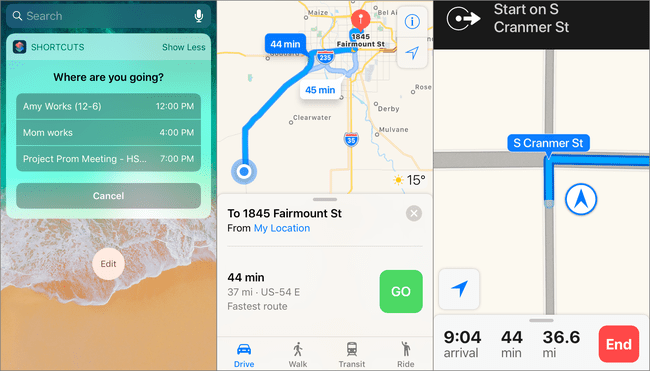
カレンダーの予定に場所が関連付けられている場合、このショートカットはお気に入りのナビゲーションアプリを開き、目的地への行き方と所要時間を示します。
このショートカットを開くと、ナビゲートするイベントを選択できるだけでなく、自分と自分のイベントに合うように設定をカスタマイズすることもできます。 たとえば、現在の時刻から数秒離れた場所から将来の年までのどこかで開始するイベントを表示し、変更します 運転または徒歩へのマップモード、終日ではないイベントのみをクエリし、GPSアプリを次の目的で使用するように設定します ナビゲーション。
このショートカットは、Apple Watch、iPhone、およびiPadに最適です。 ホーム画面にショートカットを配置するか、ウィジェットにするか、Apple Watchから表示して、クイックアクセスボタンとして設定します。
02
18の
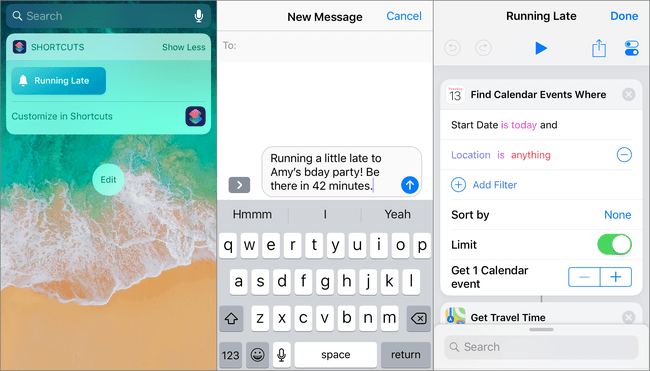
イベントに遅れることがある場合は、この「遅れて実行」ショートカットを使用すると時間を節約でき、時間どおりに到着できないことを誰かに知らせることができます。 このショートカットを実行すると、遅れている次のイベントが検出され、次のようなテキストが送信されます。
少し遅れて走る! そこにいる
たとえば、ホッケーの試合に遅れた場合、メッセージには「ホッケーに少し遅れて走っています! 35分でそこにいます."
デフォルトでは、このワークフローは上記のように機能します。 ただし、いくつかの変更を加えて、イベント(検出されたイベント)との動作方法およびメッセージの内容(いずれか)をカスタマイズできます。 テキストを変更できます)、連絡先を作成ボックスにプリロードする必要があるかどうか、メッセージを送信するアプリ(メールなど) また WhatsApp).
03
18の
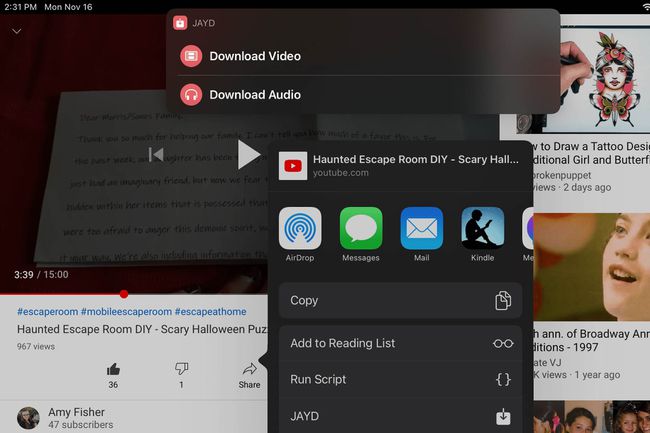
このショートカットを使用して、お気に入りのYouTubeビデオを保存します。 ビデオを共有するだけです URL に JAYD ダウンロードを開始するためのショートカット。 保存する場所と、ビデオをオーディオのみに変換するかどうかを選択できます。
このリストの他のすべてのショートカットとは異なり、これは別のアプリとペアになっているため、無料のショートカットも必要です スクリプト可能 アプリがインストールされました。
YouTube動画のダウンロードは、動画を所有している場合、またはパブリックドメインにある場合にのみ合法です。
04
18の
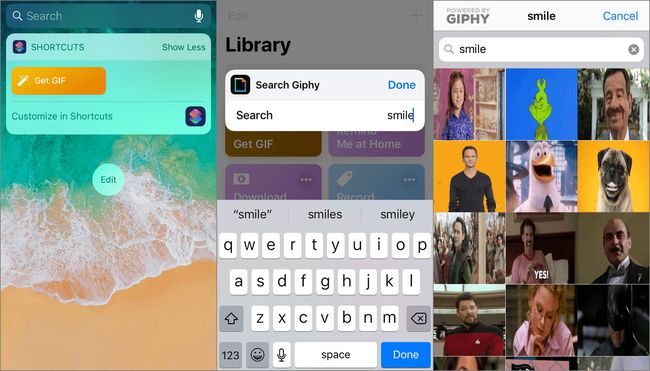
もしあなたの メッセージングアプリ はGIFギャラリーをサポートしていません。このGetGIFショートカットは良い代替手段です。 このiOSショートカットをウィジェットまたはホーム画面のショートカットとして使用します。 タップしてGIFを参照し、1つを選択してクリップボードにコピーしてから、任意のアプリに送信します。
検索ボックスを空のままにすると、代わりにトレンドGIFが表示されます。
05
18の
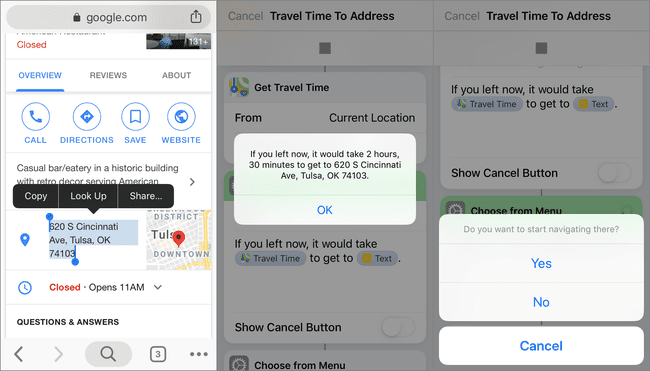
このショートカットを使用すると、目的地に到着するまでにかかる時間を確認するためにGPSアプリで住所を開く必要はありません。 このショートカットでアドレスを共有すると、そこに到達するまでの時間とともにアラートを受信できます。 そこからナビゲートを開始したい場合は、そのオプションが提供されます。
このショートカットは、住所を強調表示してタップできるように、アクション拡張機能として使用するのが最適です。 共有 旅行情報を取得します。 ショートカット設定でこれを有効にするには、 シェアシートに表示.
06
18の
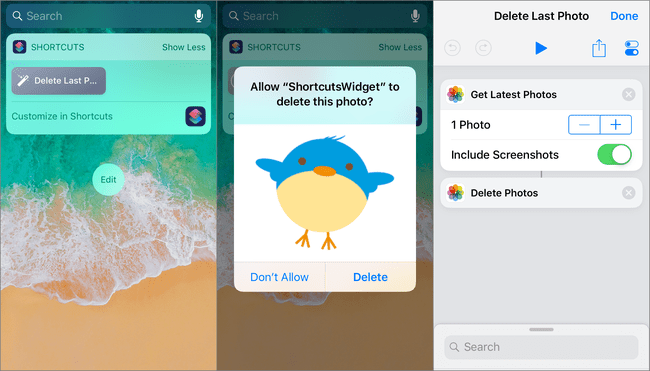
一時的なスクリーンショットを撮ったり、ぼやけた写真を削除したりする場合、このショートカットを使用すると、写真アプリを開かなくても、最近の写真を簡単に削除できます。
これをウィジェットにして、ホーム画面または通知領域から使用できるようにします。次に、ウィジェットを1回タップすると、最後に保存した写真を削除するように求められます。 最近追加された画像を削除するためにそれを使い続けてください。 たとえば、1回タップして最新の画像を削除してから、もう一度タップして削除します。 新着 最新の画像など。
必要に応じて、画像数をさらに多くなるようにカスタマイズします。たとえば、一度に多くの画像を削除するように求められる場合は、10枚にします。 スクリーンショットを含めたり除外したりすることもできます。
07
18の
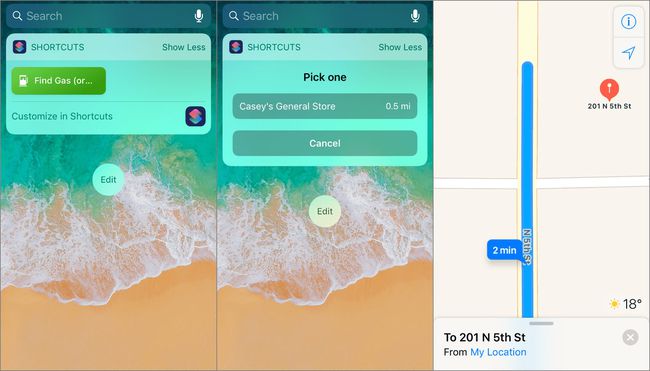
ガソリンが足りない場合は、地図を開いて近くのコンビニエンスストアを探して時間を無駄にしないでください。 このショートカットをウィジェットまたはホーム画面のショートカットとして使用して、最寄りのガソリンスタンドを見つけ、道順を取得します。 提案されているガソリンスタンドの距離や、使用するマップアプリをカスタマイズできます。
このショートカットはガソリンスタンド以上のものを見つけます。 ホテル、レストラン、公園、美術館、またはいつも探している他の場所を見つけるように変更します。 ショートカットを編集して変更します ガス どこへでも、または選択 毎回尋ねる ショートカットを実行するとプロンプトが表示されるようにします。
08
18の
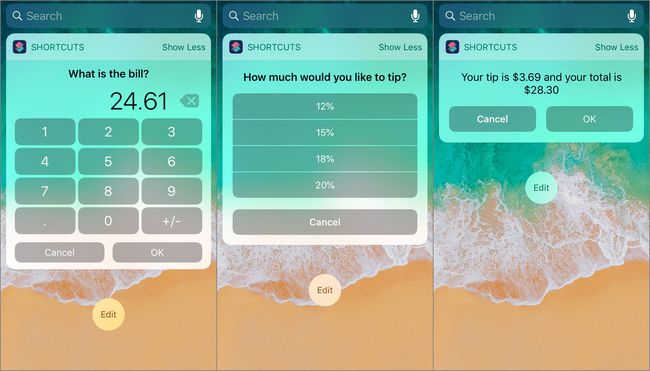
食事代を払うときは、チップの計算を準備しておくことをお勧めします。 このショートカットは、チップの金額とチップの金額を含む合計請求額を含む計算を行います。 このショートカットを起動するときに、請求額とチップのパーセンテージを入力します。 チップ金額と合計金額は別々に表示されます。
このショートカットは、チップのパーセンテージから計算する小数点以下の桁数まで完全にカスタマイズできます。 オプションを変更して、チップの割合を小さくしたり大きくしたりして、最終的なアラートボックスをカスタマイズします。
「ヒントの計算」ショートカットは、Apple Watch、iPhone、iPad、iPodtouchなどのすべてのデバイスで機能します。 簡単にアクセスできるウィジェットにします。
09
18の
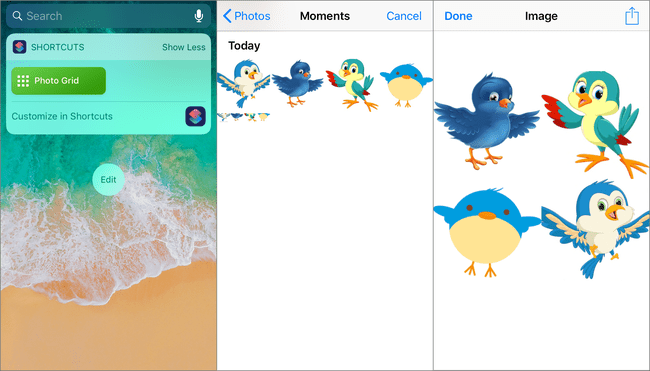
フォトグリッドショートカットは、ユーザー入力を数回タップするだけで簡単にできるショートカットアプリの高度な例です。 それを開いたら、コラージュに含める画像を選択します。 それ以外はすべて自動的に行われ、写真のコラージュが表示されます。 その後、保存したり、友達と共有したりできます。
このショートカットの多くは編集しないでください。 これには、変更してはならないif / thenステートメントと変数が含まれています。
写真を表示する代わりにコラージュで何か他のことをしたい場合は、削除します クイックルック 最後に、別のアクションを追加します。 たとえば、 フォトアルバムに保存 どうしたらいいか聞かずに画像を保存します。 選択する メッセージを送る コラージュが本文に挿入された状態で新しいテキストメッセージウィンドウを開きます。
10
18の
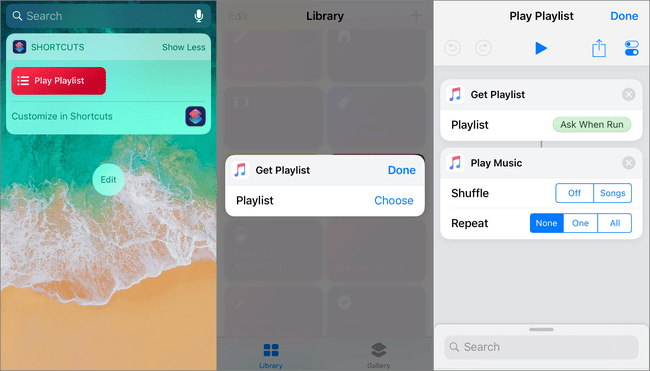
プレイリストの再生ショートカットを使用して、いつでもどこからでも、ワンタップでお気に入りのプレイリストを開始できます。 Apple Musicアプリを開くためにワークアウトを停止したり、プレイリストを開くためにAppleWatchをナビゲートしたりする必要がなくなります。
このショートカットは、開いたときに再生するプレイリストを尋ねます。 シャッフルとリピートを有効にすることもできます。 一部のショートカットとは異なり、これはアラートやプロンプトを表示せず、何かを要求します(必要な場合を除く)。 ショートカットをカスタマイズするだけで、開くとすぐに音楽が再生されます。
11
18の
iPhoneまたはiPadでGIFを作成する
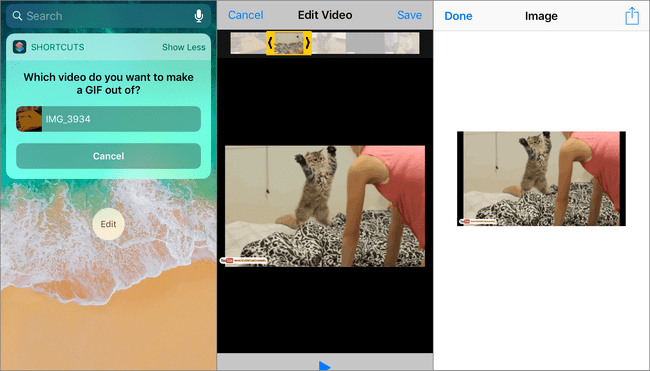
二つあります GIF そのショートカット GIFファイルを作成する iPhoneまたはiPadから。 1つは GIFを撮影する 複数の写真を撮り、その写真をGIFに変換します。 必要な写真の数、GIFが作成されたときに各写真が表示される秒数、ループするかどうかなどを調整できます。
もう1つは ビデオからGIFへ. これは、デバイスに保存されているビデオをGIFファイルに変換します。 ビデオをトリミングして、任意のクリップのGIFを作成します。
どちらのショートカットにも、最後のアクションを削除して、必要なものに変更するオプションがあります。 たとえば、GIFをデバイスに保存したり、誰かにメールで送信したりします。
12
18の
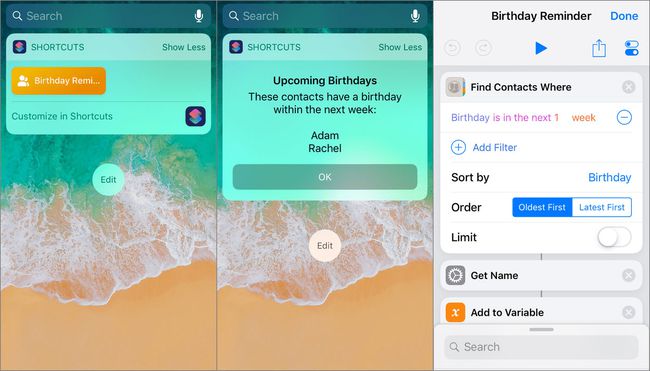
このワークフローは、翌週以内に誕生日を迎えるデバイス上の連絡先を検索し、それらを1つのリストにまとめます。 これは、今後数日、または将来の誕生日を含めるようにカスタマイズした場合は数か月以内に予定されているお祝いのヘッドアップを取得するための優れた方法です。
このアプリを変更して、アラートに表示される連絡先の数を調整したり、アラートの内容を変更したり、リストに表示するために誕生日をいつにする必要があるかを選択したり、名前を並べ替えたりします。
13
18の
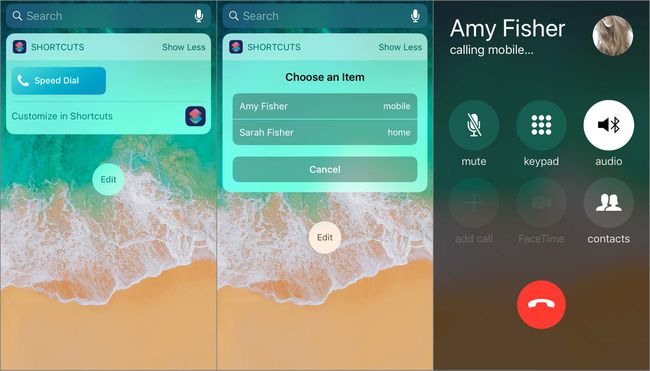
同じ人に頻繁に電話をかける場合は、スピードダイヤルのショートカットを使用してそれらの番号をメニューに追加し、ホーム画面のショートカットまたはウィジェットとして保存します。 複数の番号が保存されている場合は、どれに電話をかけるかを選択できます。 それ以外の場合は、入力した唯一の番号をダイヤルするように求められます。
アイコンと名前を除いて、この単純なワークフローでカスタマイズすることはあまりありませんが、非常に便利です。
番号を事前に設定したくない場合は、 毎回尋ねる 電話番号のテキストボックスに入力します。 次に、ショートカットを実行するときに、連絡先を選択するか、電話番号を入力します。
このショートカットは、TodayウィジェットまたはAppleWatchショートカットとして使用するのが最適です。 iPhoneでは、ホーム画面を左にスワイプし、ショートカットをタップして誰かに電話をかけます。
14
18の
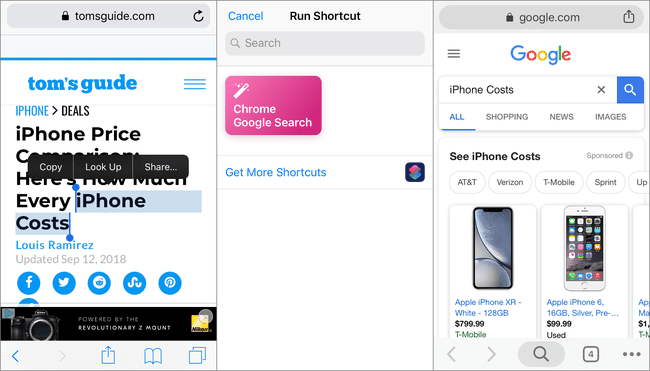
Safariは、iPhone、iPad、およびiPodtouchのデフォルトのWebブラウザです。 他のアプリでは、GoogleChromeなどの他のブラウザではなくSafariでウェブページを開くのが一般的です。 このショートカットは、Chromeを開いてGoogleを使用します。
これを使用するには、検索するテキストを強調表示してから、共有オプションを使用してこのショートカットを開きます。 強調表示されたテキストは、Chromeの新しいGoogle検索結果にインポートされます。 これは、Safariや、テキストを選択して共有できるすべてのアプリケーションで機能します。
このショートカットを機能させるには、次のように設定する必要があります。 シェアシートに表示. Safariで、強調表示されたテキストを ChromeGoogle検索 Chromeの新しいGoogle検索で同じテキストを開きます。
Chromeで検索したい場合は、 ChromeでURLを開く Chromeの他のブラウザからのリンクをすばやく開くショートカット。 このショートカットと同様に機能します。
15
18の
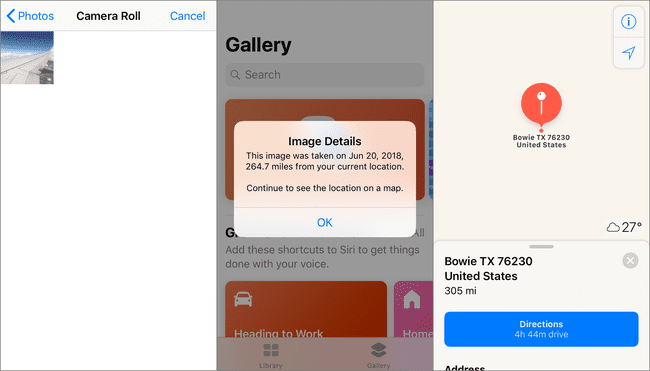
写真が撮影された場所を知りたい場合、このショートカットは写真からGPSを抽出します。 それだけではありません。 また、画像がいつ撮影されたか、現在の場所からどれだけ離れているか(1マイル以上離れている場合)も表示されます。 次に、ナビゲーションプログラムを開いて、地図上にその場所を表示します。
あなたは調整することができます より大きい ショートカットが1マイル以上離れて撮影された画像の距離を与えないように値を設定します。 メッセージテキストを調整することもできます。
このワークフローは、ウィジェットまたはホーム画面のショートカットとして使用するのが最適です。
16
18の
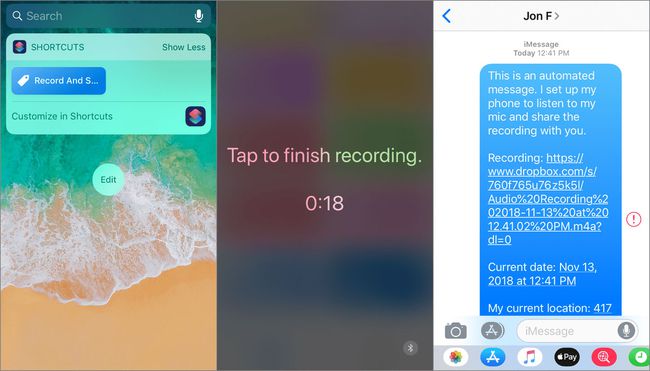
このiOSの記録と送信のショートカットは、誰かに公然と電話をかけたり、テキストメッセージを送信したりできない緊急事態向けです。 それ 電話機をサイレントモードにします、電話が聞いたものをすべて録音し、録音をにアップロードします ドロップボックス、次に、現在地とDropboxリンクを選択したユーザーと共有します。
あなたがしなければならないのはショートカットをトリガーすることだけです、そしてすべてはバックグラウンドで自動的に起こります。 または、画面を自由に監視できる場合は、タップして録画を早期に終了すると、残りは自動的に続行されます。 たとえば、ショートカットを開始してから電話を置くか、ポケットやバックパックに入れます。 30秒間記録し(時間を変更できます)、記録をDropboxアカウントにアップロードし、URLをにコピーします。 録音してから、録音およびその他の関連情報を、設定時に選択した1つ以上の連絡先にテキスト送信します。 ショートカット。
このiOSショートカットを使用して、運転中または歩行中に音声のスニペットを録音し、ハンズフリーにすることもできます。 この方法でショートカットを使用する場合は、録音を自分に送信するか、リンクを誰にも送信せずにDropboxに保存してください。
このiOSショートカットをホーム画面のアイコンまたはウィジェットにして、簡単にアクセスできるようにします。
17
18の
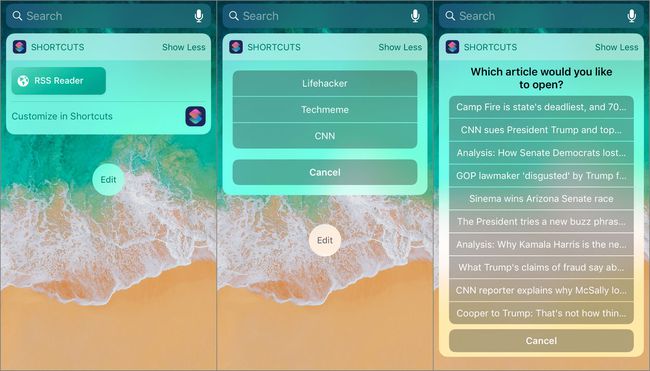
ショートカットアプリには、ニュースリーダーのショートカットが含まれています。 このショートカットを変更して、独自のカスタムを作成します RSS ニュースリーダー。 設定したRSSフィードのWebサイトが表示されます。 ウェブサイトを選択し、ニュースを読むために記事を選択してください。
これを変更するには、ニュースを読みたいWebサイト、RSSフィードへのURL、およびフィードからフェッチするアイテムの数を入力します。 これは、選択するフィードアイテムのリストに表示される記事の数です。
各フィードをカスタマイズするには、特定の作成者からの記事を表示するフィルターを追加したり、特定の単語を含む記事を含めたりします。 ニュースの閲覧に使用するブラウザを、SafariからChromeなどに変更することもできます。
このRSSリーダーは完全にカスタマイズ可能で、ウィジェットとして最適に使用できます。
18
18の
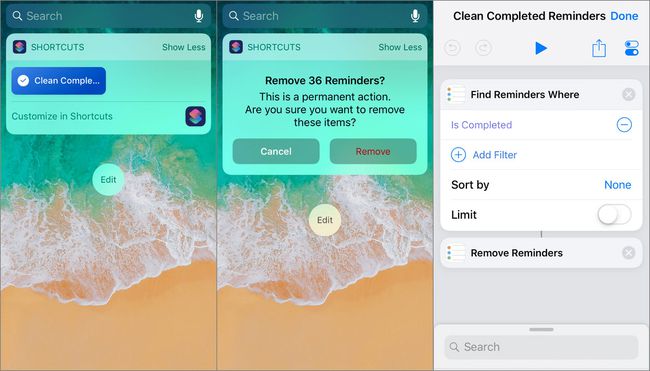
デバイスでリマインダーを取得し、それを閉じるか完了してから、リマインダーアプリに残すのは簡単です。 これにより、アプリが古いリマインダーで乱雑になります。 Clean Completed Remindersショートカットを使用して、それらを取り除きます。
このショートカットは完了したリマインダーのみを検索しますが、他のフィルターを追加して特定のリマインダーを検索および削除できます。 たとえば、特定のリストからリマインダーを削除したり、特定の期日を持つリマインダーを削除したり、特定の作成日またはタイトルに一致するリマインダーを削除したり、完了していないリマインダーを削除したりします。 設定できるフィルターはたくさんあります。
